Philips 50PFH6510/88 - Instrukcje
Instrukcja obsługi Philips 50PFH6510/88

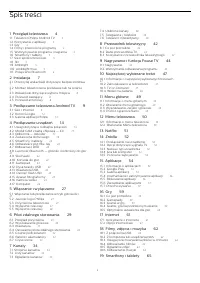
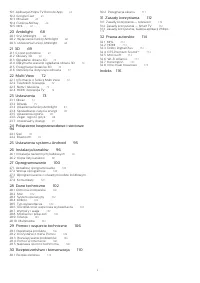
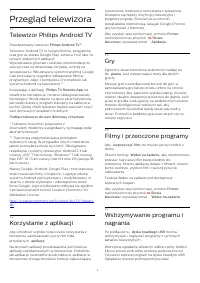
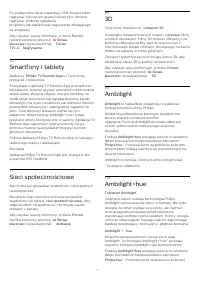
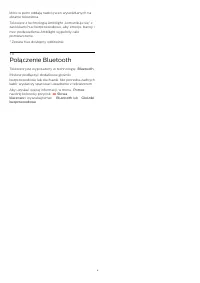
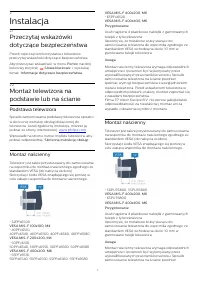
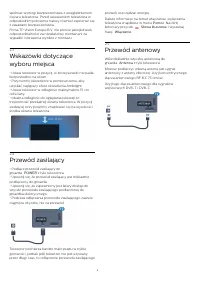
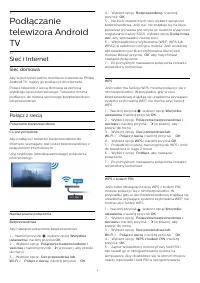
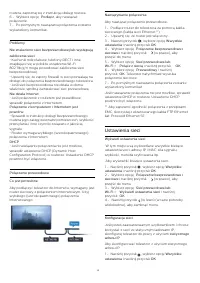
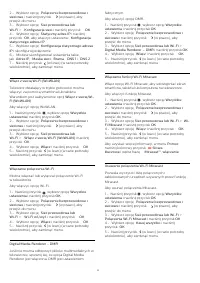
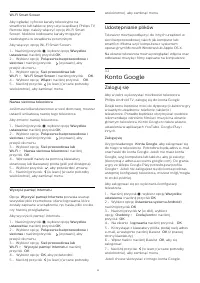
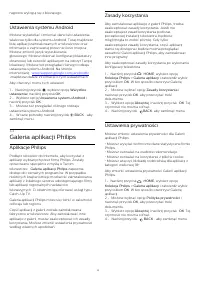
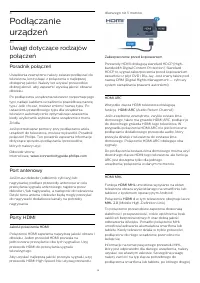
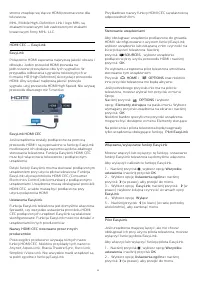
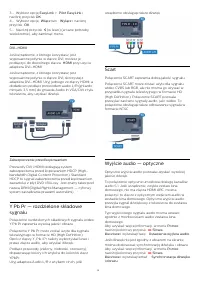
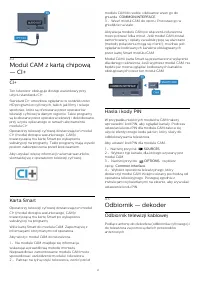
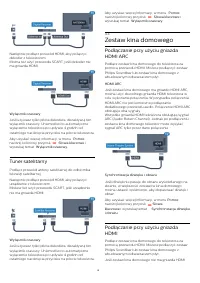
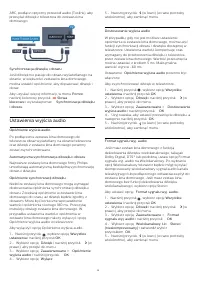
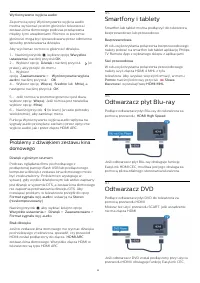
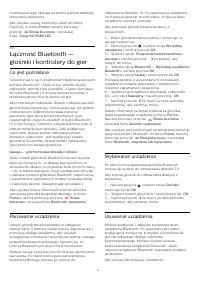
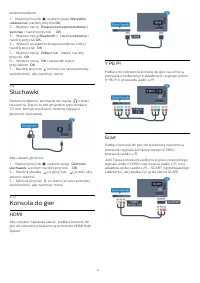
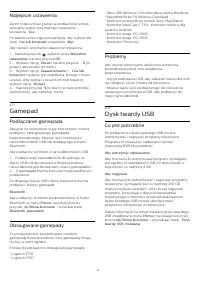
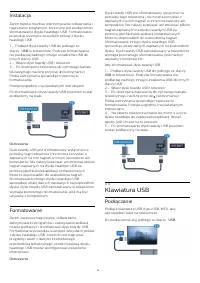
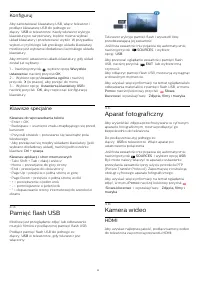
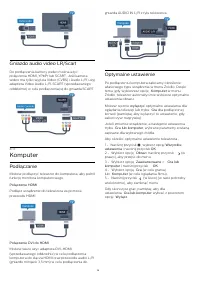


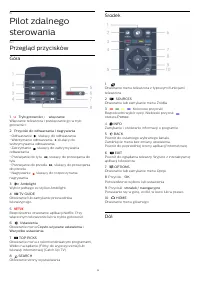
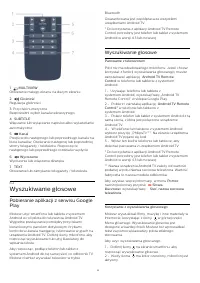

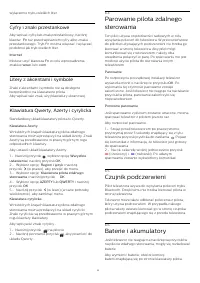
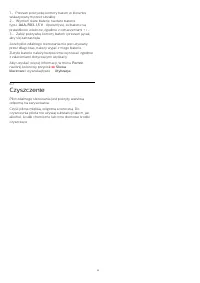
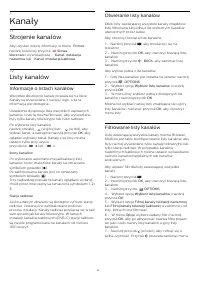
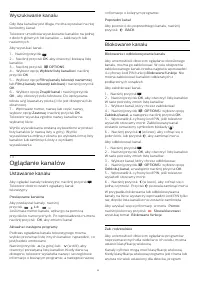
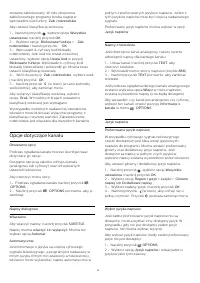
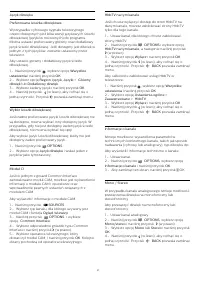
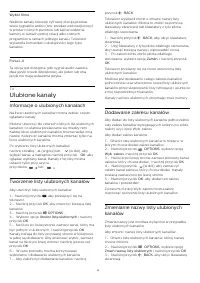
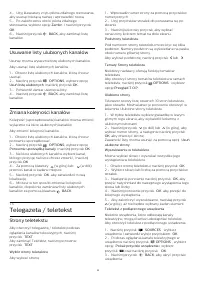
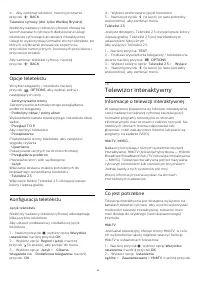
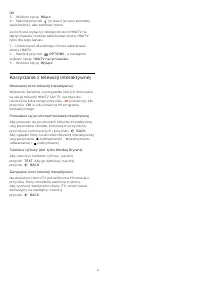

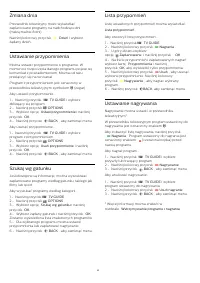
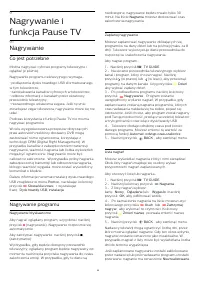
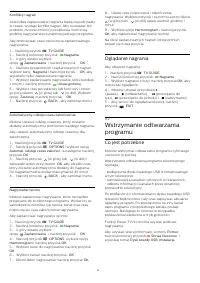
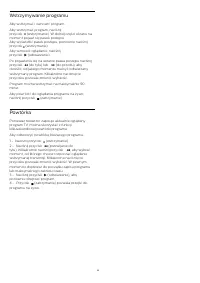
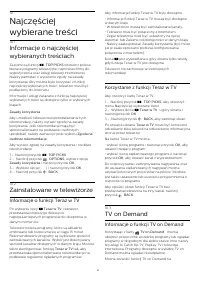
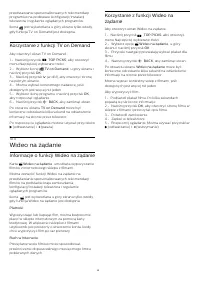

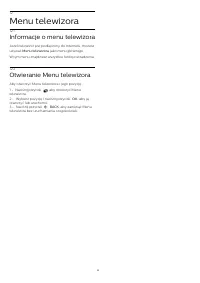
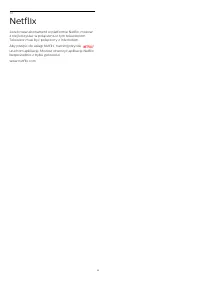

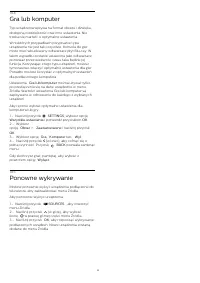
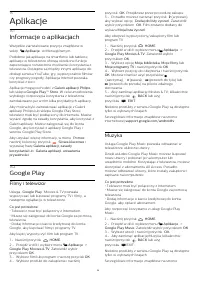
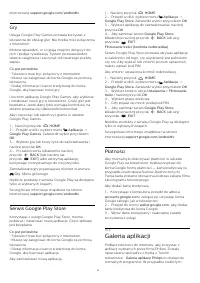
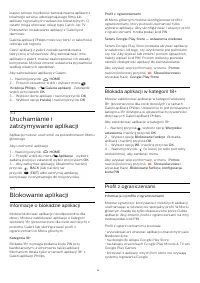
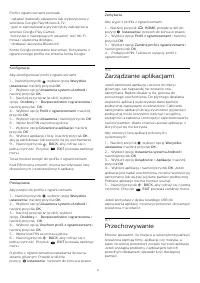
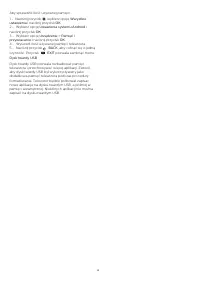
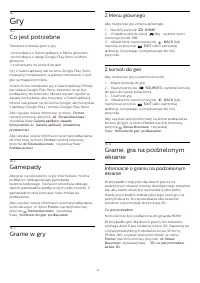

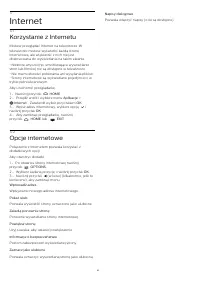

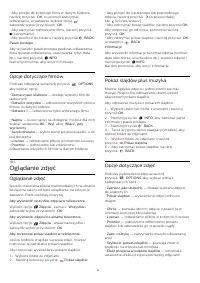
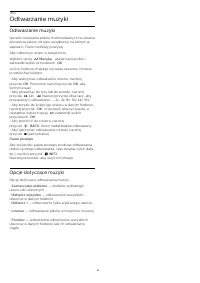
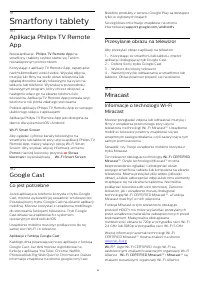
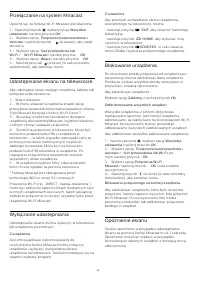
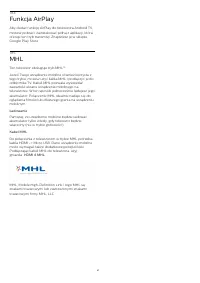
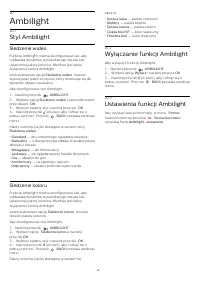
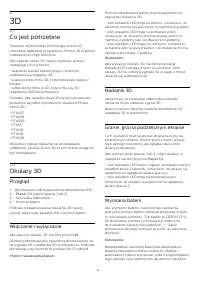
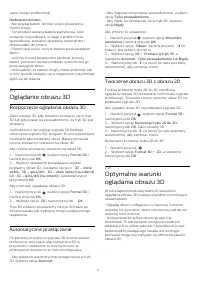
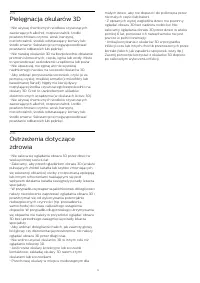
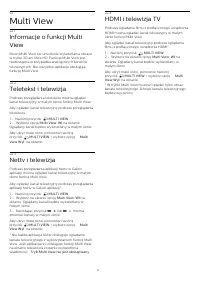
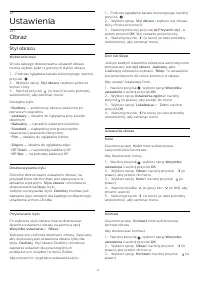
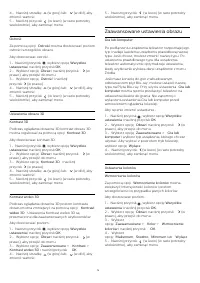
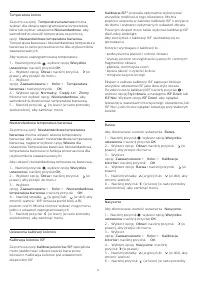
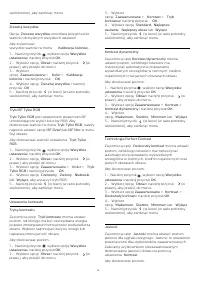
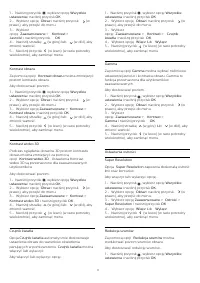
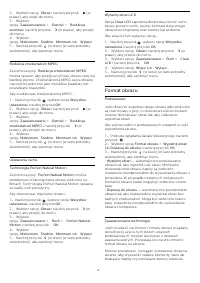
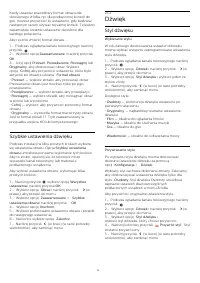
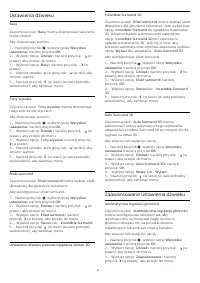
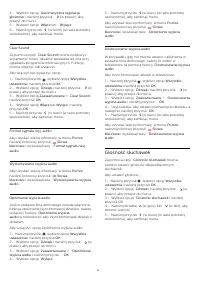
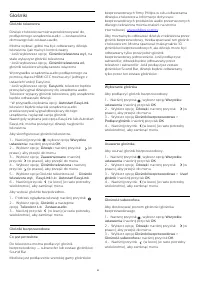
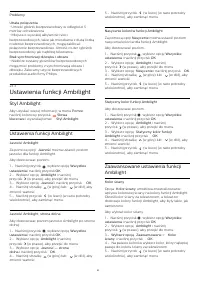
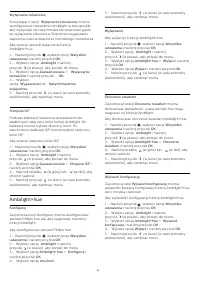
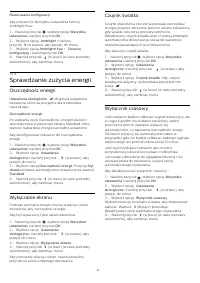
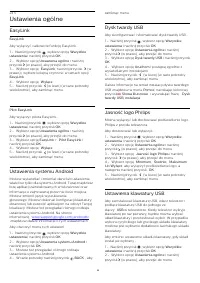
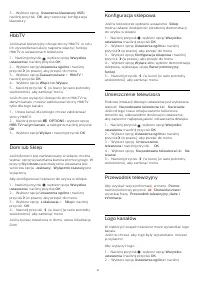
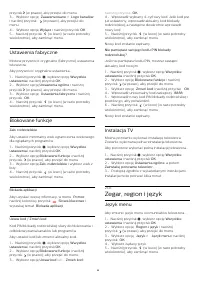

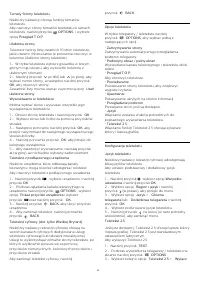
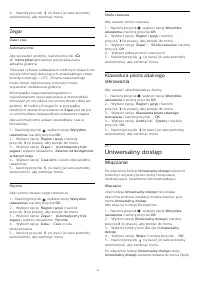
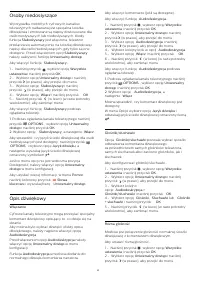
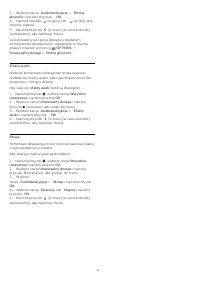
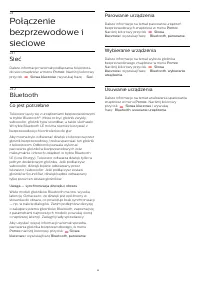
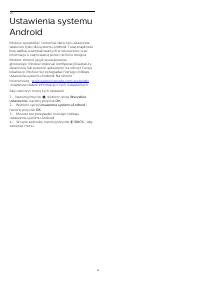
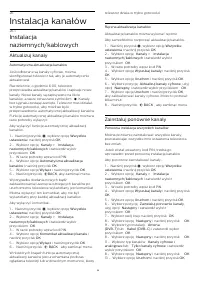
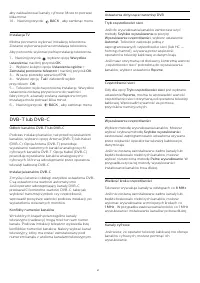
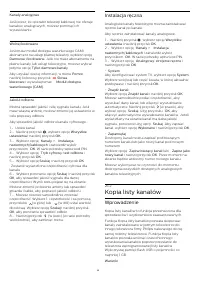
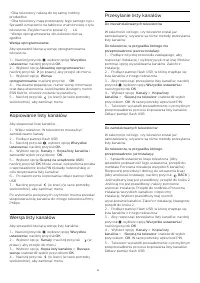
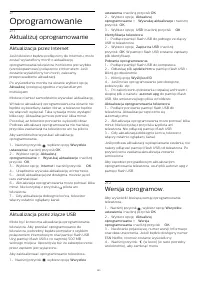
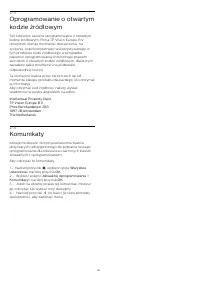
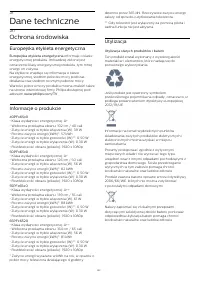
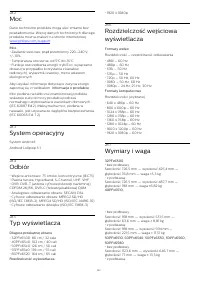
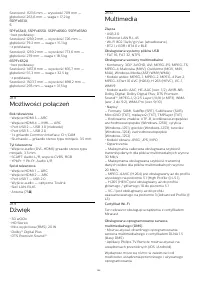
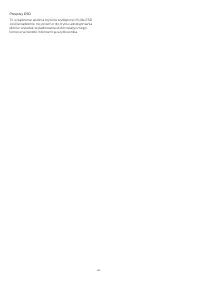

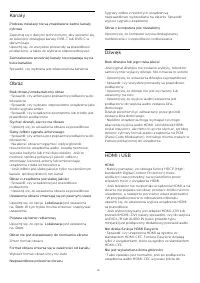
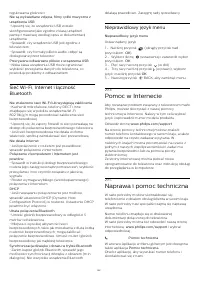
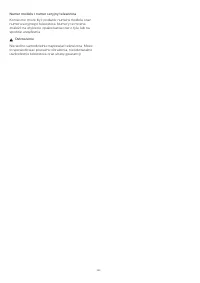
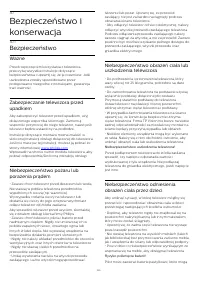
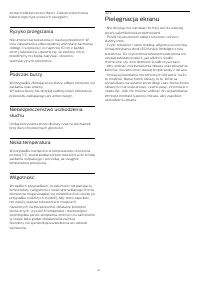

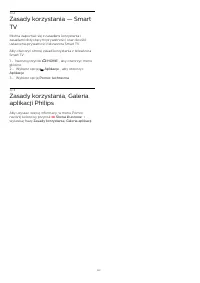
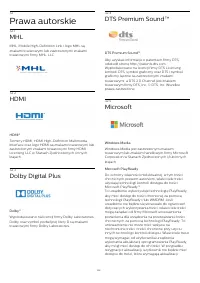
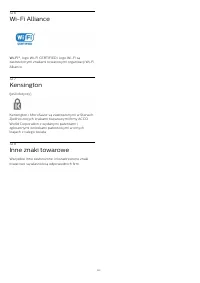
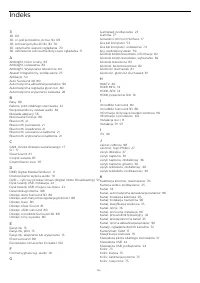
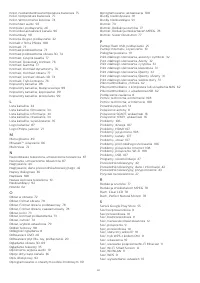
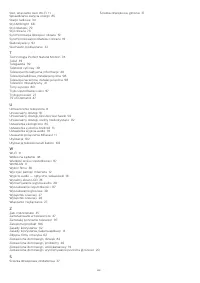
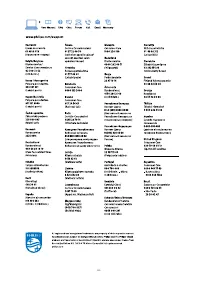
Podsumowanie
Spis treści 1 Przegląd telewizora 4 1.1 Telewizor Philips Android TV 4 1.2 Korzystanie z aplikacji 4 1.3 Gry 4 1.4 Filmy i przeoczone programy 4 1.5 Wstrzymywanie programu i nagrania 4 1.6 Smartfony i tablety 5 1.7 Sieci społecznościowe 5 1.8 3D 5 1.9 Ambilight 5 1.10 Ambilight+hue 5 1.11 Połączenie...
1 Przegląd telewizora 1.1 Telewizor Philips Android TV Przedstawiamy telewizor Philips Android TV™ . Telewizor Android TV to tysiące filmów, programóworaz gier ze sklepu Google Play, serwisu YouTube i wramach ulubionych aplikacji*.Wyszukiwanie głosowe i osobiste rekomendacje towięcej czasu na doskon...
które w pełni oddają nastrój scen wyświetlanych naekranie telewizora. Telewizor z technologią Ambilight „komunikuje się” zżarówkami hue bezprzewodowo, aby emocje, barwy imoc podświetlenia Ambilight wypełniły całepomieszczenie. * Zestaw hue dostępny oddzielnie. 1.11 Połączenie Bluetooth Telewizor jes...
2 Instalacja 2.1 Przeczytaj wskazówkidotyczące bezpieczeństwa Przed rozpoczęciem korzystania z telewizoraprzeczytaj wskazówki dotyczące bezpieczeństwa. Aby przeczytać wskazówki, w menu Pomoc naciśnij kolorowy przycisk Słowa kluczowe i wyszukaj temat Informacje dotyczące bezpieczeństwa . 2.2 Montaż...
spełniać wymogi bezpieczeństwa z uwzględnieniemciężaru telewizora. Przed ustawieniem telewizora wodpowiednim położeniu należy również zapoznać sięz zasadami bezpieczeństwa.Firma TP Vision Europe B.V. nie ponosi jakiejkolwiekodpowiedzialności za niewłaściwy montaż ani zawypadki i obrażenia wynikłe z ...
3 Podłączanietelewizora AndroidTV 3.1 Sieć i Internet Sieć domowa Aby wykorzystać pełnię możliwości telewizora PhilipsAndroid TV, należy go podłączyć do Internetu. Połącz telewizor z siecią domową za pomocąszybkiego łącza internetowego. Telewizor możnapodłączyć do routera sieciowego bezprzewodowolub...
routera, zapoznaj się z instrukcją obsługi routera. 6 - Wybierz opcję Podłącz , aby nawiązać połączenie. 7 - Po pomyślnym nawiązaniu połączenia zostanie wyświetlony komunikat. Problemy Nie znaleziono sieci bezprzewodowej lub występują zakłócenia sieci • Kuchenki mikrofalowe, telefony DECT i inneznaj...
Wi-Fi Smart Screen Aby oglądać cyfrowe kanały telewizyjne nasmartfonie lub tablecie przy użyciu aplikacji Philips TVRemote App, należy włączyć opcję Wi-Fi SmartScreen. Niektóre kodowane kanały mogą byćniedostępne w urządzeniu przenośnym. Aby włączyć opcję Wi-Fi Smart Screen… 1 - Naciśnij przycisk ...
najpierw wyloguj się z bieżącego. Ustawienia systemu Android Możesz wyświetlać i zmieniać dane lub ustawieniawłaściwe tylko dla systemu Android. Tutaj znajdzieszlistę aplikacji zainstalowanych w telewizorze orazinformacje o zajmowanej przez nie ilości miejsca.Możesz zmienić język wyszukiwaniagłosowe...
4.2 Moduł CAM z kartą chipową— CI+ CI+ Ten telewizor obsługuje dostęp warunkowy przyużyciu standardu CI+. Standard CI+ umożliwia oglądanie w rozdzielczościHD programów cyfrowych, takich jak filmy i relacjesportowe, które są oferowane przez operatorówtelewizji cyfrowej w danym regionie. Takie program...
Następnie podłącz przewód HDMI, aby połączyćdekoder z telewizorem.Można też użyć przewodu SCART, jeśli dekoder niema gniazda HDMI. Wyłącznik czasowy Jeśli używasz tylko pilota dekodera, dezaktywuj tenwyłącznik czasowy. Uniemożliwi to automatycznewyłączenie telewizora po upływie 4 godzin odostatniego...
ARC, podłącz optyczny przewód audio (Toslink), abyprzesyłać dźwięk z telewizora do zestawu kinadomowego. Synchronizacja dźwięku i obrazu Jeśli dźwięk nie pasuje do obrazu wyświetlanego naekranie, w większości zestawów kina domowegomożna ustawić opóźnienie, aby dopasować dźwięk iobraz. Aby uzyskać wi...
bezprzewodowe... 1 - Naciśnij przycisk , wybierz opcję Wszystkie ustawienia i naciśnij przycisk OK . 2 - Wybierz opcję Połączenie bezprzewodowe i sieciowe i naciśnij przycisk OK . 3 - Wybierz opcję Bluetooth > Usuń urządzenie i naciśnij przycisk OK . 4 - Wybierz urządzenie bezprzewodowe z listy...
Najlepsze ustawienia Zanim rozpoczniesz granie na podłączonej konsoli,zalecamy wybór optymalnego ustawieniatelewizora: Gra . Po zakończeniu rozgrywki pamiętaj, aby wybrać dlaopcji Gra lub komputer ustawienie Wył . Aby określić optymalne ustawienie telewizora… 1 - Naciśnij przycisk , wybierz opcję ...
Instalacja Zanim będzie możliwe wstrzymywanie odtwarzania inagrywanie programów, konieczne jest podłączenie isformatowanie dysku twardego USB. Formatowaniepowoduje usunięcie wszystkich plików z dyskutwardego USB. 1 - Podłącz dysk twardy USB do jednego ze złączy USB w telewizorze. Podczas formatowani...
Konfiguruj Aby zainstalować klawiaturę USB, włącz telewizor ipodłącz klawiaturę USB do jednego zezłączy USB w telewizorze. Kiedy telewizor wykryje klawiaturę po raz pierwszy, będzie można wybraćukład klawiatury i przetestować wybór. W przypadkuwyboru cyrylickiego lub greckiego układu klawiaturymożli...
Gniazdo audio video LR/Scart Do podłączenia kamery wideo można użyćpołączenia HDMI, YPbPr lub SCART. Jeśli kamerawideo ma tylko wyjścia Video (CVBS) i Audio L/R, użyjadaptera Video Audio L/R-SCART (sprzedawanegooddzielnie) w celu podłączenia jej do gniazda SCART. 4.17 Komputer Podłączanie Możesz pod...
2 - Za pomocą suwaka można ustawić czas maksymalnie do 180 minut w odstępach5-minutowych. Ustawienie 0 minut oznacza, żewyłącznik czasowy jest nieaktywny. Zawsze możnawyłączyć telewizor wcześniej lub ponownie ustawićczas w trakcie odliczania. 3 - Naciśnij przycisk BACK , aby zamknąć menu. 5.5 Wyłą...
6 Pilot zdalnegosterowania 6.1 Przegląd przycisków Góra 1 . Tryb gotowości / włączanie Włączanie telewizora i przełączanie go w trybgotowości. 2 . Przyciski do odtwarzania i nagrywania • Odtwarzanie , służący do odtwarzania • Wstrzymanie odtwarzania , służący do wstrzymywania odtwarzania• Zatr...
1 . MULTIVIEW Otwieranie małego ekranu na dużym ekranie. 2 . Głośność Regulacja głośności. 3 . Przyciski numeryczne Bezpośredni wybór kanału telewizyjnego. 4 . SUBTITLE Włączanie lub wyłączanie napisów albo wyświetlanieautomatyczne. 5 . Kanał Przejście do następnego lub poprzedniego kanału nal...
3 - Wyraźnie powiedz, czego szukasz. Wyniki pojawią się po pewnym czasie. 4 - Na ekranie wyników wyszukiwania możesz wybrać dowolną pozycję. Dalsze informacje:www.support.google.com/androidtv Ustawienia wyszukiwania głosowego Możesz zmienić język wyszukiwania głosowego. Aby ustawić język wyszukiwani...
wyłączenie trybu wielkich liter. Cyfry i znaki przestankowe Aby wpisać cyfrę lub znak przestankowy, naciśnijklawisz Fn tuż przed wpisaniem cyfry albo znaku przestankowego. Tryb Fn można włączać i wyłączać,podobnie jak tryb wielkich liter. Internet Możesz użyć klawisza Fn w celu wprowadzenia znaków w...
1 - Przesuń pokrywkę komory baterii w kierunku wskazywanym przez strzałkę. 2 - Wymień stare baterie na dwie baterie typu AAA-R03-1,5 V . Upewnij się, że baterie są prawidłowo włożone, zgodnie z oznaczeniami + i -. 3 - Załóż pokrywkę komory baterii i przesuń ją tak, aby się zatrzasnęła. Jeżeli pilot ...
7 Kanały 7.1 Strojenie kanałów Aby uzyskać więcej informacji, w menu Pomoc naciśnij kolorowy przycisk Słowa kluczowe i wyszukaj frazę Kanał, instalacja naziemna lub Kanał, instalacja kablowa . 7.2 Listy kanałów Informacje o listach kanałów Wszystkie dostrojone kanały pojawią się na liście.Kanały s...
Wyszukiwanie kanału Gdy lista kanałów jest długa, można wyszukać na niejkonkretny kanał. Telewizor umożliwia wyszukiwanie kanałów na jednejz dwóch głównych list kanałów — kablowych lubnaziemnych. Aby wyszukać kanał… 1 - Naciśnij przycisk . 2 - Naciśnij przycisk OK , aby otworzyć bieżącą listę kana...
zostanie zablokowany. W celu obejrzeniazablokowanego programu trzeba najpierwwprowadzić kod funkcji Zab. rodzicielskie . Aby ustawić klasyfikację wiekową… 1 - Naciśnij przycisk , wybierz opcję Wszystkie ustawienia i naciśnij przycisk OK . 2 - Wybierz opcję Blokowane funkcje > Zab. rodzicielskie...
Wybór filmu Niektóre kanały telewizji cyfrowej oferują przekazwielu sygnałów wideo (tzw. przekaz wielowejściowy)w postaci różnych punktów lub kątów widzeniakamery w ramach jednej relacji albo różnychprogramów w ramach jednego kanału. Telewizorwyświetla komunikat o dostępności tego typukanałów. Fonia...
4 - Użyj klawiatury z tyłu pilota zdalnego sterowania, aby usunąć bieżącą nazwę i wprowadzić nową. 5 - Po zakończeniu obróć pilota zdalnego sterowania, wybierz opcję Zamkn. i naciśnij przycisk OK . 6 - Naciśnij przycisk BACK , aby zamknąć listę kanałów. Usuwanie listy ulubionych kanałów Usunąć moż...
4 - Aby zamknąć teletekst, naciśnij ponownie przycisk BACK . Teletekst cyfrowy (dot. tylko Wielkiej Brytanii) Niektórzy nadawcy telewizji cyfrowej oferują naswoich kanałach cyfrowych dedykowane usługiteletekstu cyfrowego lub telewizji interaktywnej.Usługi te wykorzystują normalne strony teletekstu...
OK . 3 - Wybierz opcję Włącz . 4 - Naciśnij przycisk (w lewo) (w razie potrzeby wielokrotnie), aby zamknąć menu. Jeśli chcesz wyłączyć dostęp do stron HbbTV nadanym kanale, możesz zablokować strony HbbTVtylko dla tego kanału. 1 - Ustaw kanał, dla którego chcesz zablokować strony HbbTV. 2 - Naciśni...
8 Przewodniktelewizyjny 8.1 Co jest potrzebne Za pomocą przewodnika telewizyjnego możnawyświetlić listę aktualnie nadawanych izaplanowanych programów telewizyjnych. Wzależności od źródła informacji (danych) przewodnikatelewizyjnego wyświetlane są kanały analogowe icyfrowe lub tylko kanały cyfrowe. N...
9 Nagrywanie ifunkcja Pause TV 9.1 Nagrywanie Co jest potrzebne Można nagrywać cyfrowe programy telewizyjne ioglądać je później. Nagrywanie programu telewizyjnego wymaga… • podłączenia dysku twardego USB sformatowanegow tym telewizorze;• zainstalowania kanałów cyfrowych w telewizorze;• odbioru infor...
10 Najczęściejwybierane treści 10.1 Informacje o najczęściejwybieranych treściach Za pomocą funkcji TOP PICKS telewizor poleca bieżące programy telewizyjne, najnowsze filmy dowypożyczenia oraz usługi telewizji internetowej.Należy pamiętać o wyrażeniu zgody na zasadykorzystania. Aby można było korz...
przedstawianie spersonalizowanych rekomendacjiprogramów na podstawie konfiguracji/instalacjitelewizora i regularnie oglądanych programów. Ikona jest wyświetlana u góry ekranu tylko wtedy, gdy funkcja TV on Demand jest dostępna. Korzystanie z funkcji TV on Demand Aby otworzyć ekran TV on Demand... ...
11 Menu główne 11.1 Informacje o menu głównym Aby wykorzystać możliwości telewizora z systememAndroid, podłącz telewizor do Internetu. Podobnie jak w przypadku smartfona lub tabletu zsystemem Android menu główne stanowi swoistecentrum telewizora. Korzystając z menu głównego,możesz uruchomić dowolną ...
12 Menu telewizora 12.1 Informacje o menu telewizora Jeżeli telewizor jest podłączony do Internetu, możeszużywać Menu telewizora jako menu głównego. W tym menu znajdziesz wszystkie funkcje urządzenia. 12.2 Otwieranie Menu telewizora Aby otworzyć Menu telewizora i jego pozycję... 1 - Naciśnij przycis...
13 Netflix Jeżeli masz abonament w platformie Netflix, możeszz niej korzystać w połączeniu z tym telewizorem.Telewizor musi być połączony z Internetem. Aby przejść do usługi Netflix, naciśnij przycisk i uruchom aplikację. Możesz otworzyć aplikację Netflixbezpośrednio z trybu gotowości. www.netflix...
14 Źródła 14.1 Przełączanie na urządzenie Korzystając z listy źródeł, możesz przełączyć się napodłączone urządzenia. Możesz przełączyć się natuner, aby oglądać telewizję, otworzyć zawartośćpamięci flash USB lub przeglądać nagrania zapisanena podłączonym dysku twardym USB. Możeszkorzystać z podłączon...
15 Aplikacje 15.1 Informacje o aplikacjach Wszystkie zainstalowane pozycje znajdziesz wsekcji Aplikacje w Menu głównym. Podobnie jak aplikacje na smartfonie lub tablecie,aplikacje w telewizorze oferują określone funkcjezapewniające rozszerzone możliwości korzystania ztelewizora. Dostępne są między...
internetowej support.google.com/androidtv Gry Usługa Google Play Games pozwala korzystać ztelewizora do obsługi gier. Nie trzeba mieć połączeniaz Internetem. Możesz sprawdzić, w co grają znajomi, dołączyć donich i podjąć rywalizację. System pozwala śledzićwłasne osiągnięcia i zaczynać od ostatniego ...
krajów istnieje możliwość zainstalowania aplikacji zlokalnego serwisu udostępniającego filmy lubaplikacji regionalnych nadawców telewizyjnych. Ciostatni mogą oferować usługi typu Catch-Up TV.Pobieranie i instalowanie aplikacji z Galerii jestdarmowe. Galeria aplikacji Philips może się różnić w zależn...
16 Gry 16.1 Co jest potrzebne Telewizor pozwala grać w gry: • pochodzące z Galerii aplikacji w Menu głównym,• pochodzące z usługi Google Play Store w Menugłównym,• uruchamiane na konsoli do gier. Gry z Galerii aplikacji lub serwisu Google Play Storemuszą być instalowane w pamięci telewizora. Częśćgi...
Granie na podzielonym ekranie Aby rozpocząć grę w trybie dwóch graczy… 1 - Naciśnij przycisk SOURCES , wybierz konsolę do gier i naciśnij przycisk OK . 2 - Uruchom grę w konsoli do gier i wybierz tryb dwóch graczy. Wybierz tryb wyświetlania obrazu napodzielonym ekranie. 3 - W telewizorze naciśnij ...
17 Internet 17.1 Korzystanie z Internetu Możesz przeglądać Internet na telewizorze. Wtelewizorze możesz wyświetlić każdą stronęinternetową, ale większość z nich nie jestdostosowana do wyświetlania na takim ekranie. • Niektóre wtyczki (np. umożliwiające wyświetlaniestron lub filmów) nie są dostępne w...
18 Filmy, zdjęcia imuzyka 18.1 Z połączenia USB Można przeglądać zdjęcia lub odtwarzać muzykę ifilmy z podłączone pamięci flash USB lub dyskutwardego USB. Gdy telewizor jest włączony, podłącz urządzenie USBdo jednego ze złączy USB. Telewizor wykryjeurządzenie i wyświetli listę znajdujących się w nim...
• Aby przejść do kolejnego filmu w danym folderze,naciśnij przycisk OK , co pozwoli wstrzymać odtwarzanie, a następnie wybierz opcję i zatwierdź wybór przyciskiem OK . • Aby zatrzymać odtwarzanie filmu, naciśnij przycisk (zatrzymanie). • Aby powrócić do folderu, naciśnij przycisk BACK . Pasek ...
18.6 Odtwarzanie muzyki Odtwarzanie muzyki Sposób otwierania plików multimedialnych na ekranietelewizora zależy od typu urządzenia, na którym jezapisano. Patrz rozdziały powyżej. Aby odtworzyć utwór w telewizorze... Wybierz opcję Muzyka , wskaż nazwę pliku i zatwierdź wybór przyciskiem OK . Jeśli ...
19 Smartfony i tablety 19.1 Aplikacja Philips TV RemoteApp Nowa aplikacja Philips TV Remote App na smartfony i tablety szybko stanie się Twoimniezastąpionym pomocnikiem. Korzystając z aplikacji TV Remote App, zapanujesznad multimediami wokół siebie. Wysyłaj zdjęcia,muzykę lub filmy na wielki ekran t...
20 Ambilight 20.1 Styl Ambilight Śledzenie wideo Funkcję Ambilight można skonfigurować tak, abyoddawała dynamikę wyświetlanego obrazu lubustawionej palety kolorów. Możliwe jest takżewyłączenie funkcji Ambilight. Jeśli wybierzesz opcję Śledzenie wideo , możesz wykorzystać jeden ze stylów, który dosto...
21 3D 21.1 Co jest potrzebne Telewizor wykorzystuje technologię Active 3D.Umożliwia oglądanie programów i filmów 3D w pełnejrozdzielczości High Definition. Aby oglądać obraz 3D, należy wykonać jedną znastępujących czynności… • włączenie kanału telewizyjnego, na którymnadawane są programy 3D;• wypoży...
same innego producenta). Niebezpieczeństwo • Nie połykaj baterii. Istnieje ryzyko poparzeniachemicznego.• Ten produkt zawiera baterię pastylkową. Jeślizostanie ona połknięta, w ciągu 2 godzin możespowodować poważne oparzenia wewnętrzne idoprowadzić do śmierci.• Przechowuj nowe i zużyte baterie poza ...
21.5 Pielęgnacja okularów 3D • Nie używaj chemicznych środków czyszczącychzawierających alkohol, rozpuszczalnik, środkipowierzchniowo czynne, wosk, benzynę,rozcieńczalnik, środek odstraszający komary lubśrodki smarne. Substancje te mogą spowodowaćpowstanie odbarwień lub pęknięć.• Nie narażaj okularó...
22 Multi View 22.1 Informacje o funkcji MultiView Ekran Multi View nie umożliwia wyświetlania obrazuw trybie 3D ani Ultra HD. Funkcja Multi View jestniedostępna w przypadku analogowych kanałówtelewizyjnych. Nie wszystkie aplikacje obsługująfunkcję Multi View. 22.2 Teletekst i telewizja Podczas przeg...
23 Ustawienia 23.1 Obraz Styl obrazu Wybieranie stylu W celu łatwego dostosowania ustawień obrazumożna wybrać jeden z gotowych stylów obrazu. 1 - Podczas oglądania kanału telewizyjnego naciśnij przycisk . 2 - Wybierz opcję Styl obrazu i wybierz jeden ze stylów z listy. 3 - Naciśnij przycisk (w l...
4 - Naciśnij strzałkę (w górę) lub (w dół), aby zmienić wartość. 5 - Naciśnij przycisk (w lewo) (w razie potrzeby wielokrotnie), aby zamknąć menu. Ostrość Za pomocą opcji Ostrość można dostosować poziom ostrości szczegółów obrazu. Aby dostosować ostrość… 1 - Naciśnij przycisk , wybierz opcję...
2 - Wybierz opcję Obraz i naciśnij przycisk (w prawo), aby wejść do menu. 3 - Wybierz opcję Zaawansowane > Ostrość > Redukcja szumów i naciśnij przycisk (w prawo), aby przejść do menu. 4 - Wybierz opcję Maksimum , Średnio , Minimum lub Wyłącz . 5 - Naciśnij przycisk (w lewo) (w razie pot...
Kiedy ustawisz prawidłowy format obrazu dlaokreślonego źródła, np. dla podłączonej konsoli dogier, możesz przywrócić to ustawienie, gdy będziesznastępnym razem używać tej samej konsoli. Telewizorzapamiętuje ostatnie ustawienie określone dlakażdego połączenia. Aby ręcznie zmienić format obrazu… 1 - P...
4 - Wybierz opcję Automatyczna regulacja głośności i naciśnij przycisk (w prawo), aby przejść do menu. 5 - Wybierz opcję Włącz lub Wyłącz . 6 - Naciśnij przycisk (w lewo) (w razie potrzeby wielokrotnie), aby zamknąć menu. Clear Sound Za pomocą opcji Clear Sound można zwiększyć wyrazistość mowy. ...
Głośniki Głośniki telewizora Dźwięk z telewizora można przekierowywać dopodłączonego urządzenia audio — zestawu kinadomowego lub zestawu audio. Można wybrać, gdzie ma być odtwarzany dźwięktelewizora i jak ma być kontrolowany.• Jeśli wybierzesz opcję Głośniki telewizora wył. , na stałe wyłączysz głoś...
Problemy Utrata połączenia • Umieść głośnik bezprzewodowy w odległości 5metrów od telewizora.• Miejsca o wysokiej aktywności siecibezprzewodowych, takie jak mieszkania z dużą liczbąrouterów bezprzewodowych, mogą zakłócaćpołączenie bezprzewodowe. Umieść router i głośnikbezprzewodowy jak najbliżej tel...
Resetowanie konfiguracji Aby przywrócić domyślne ustawienia funkcjiAmbilight+hue... 1 - Naciśnij przycisk , wybierz opcję Wszystkie ustawienia i naciśnij przycisk OK . 2 - Wybierz opcję Ambilight i naciśnij przycisk (w prawo), aby przejść do menu. 3 - Wybierz opcję Ambilight+hue > Zresetuj ko...
23.5 Ustawienia ogólne EasyLink EasyLink Aby wyłączyć całkowicie funkcję EasyLink… 1 - Naciśnij przycisk , wybierz opcję Wszystkie ustawienia i naciśnij przycisk OK . 2 - Wybierz opcję Ustawienia ogólne i naciśnij przycisk (w prawo), aby przejść do menu. 3 - Wybierz opcję EasyLink , naciśnij prz...
przycisk (w prawo), aby przejść do menu. 3 - Wybierz opcję Zaawansowane > Logo kanałów i naciśnij przycisk (w prawo), aby przejść do menu. 4 - Wybierz opcję Wyłącz i naciśnij przycisk OK . 5 - Naciśnij przycisk (w lewo) (w razie potrzeby wielokrotnie), aby zamknąć menu. Ustawienia fabryczne...
Preferencje językowe Ustawienia języka ścieżki dźwiękowej Cyfrowe kanały telewizyjne mogą nadawać programyz dodatkowymi językami ścieżki dźwiękowej. Możnaustawić preferowany główny oraz dodatkowy językścieżki dźwiękowej. Jeśli dostępny jest dźwięk wjednym z tych języków, zostaną ustawiony przeztelew...
4 - Naciśnij przycisk (w lewo) (w razie potrzeby wielokrotnie), aby zamknąć menu. Zegar Data i czas Automatycznie Aby sprawdzić godzinę, naciśnij przycisk . W menu głównym zawsze jest pokazywana aktualna godzina. Telewizja cyfrowa nadawana w niektórych krajach niewysyła informacji dotyczących un...
26 Instalacja kanałów 26.1 Instalacjanaziemnych/kablowych Aktualizuj kanały Automatyczna aktualizacja kanałów Jeśli odbierane są kanały cyfrowe, możnaskonfigurować telewizor tak, aby je automatycznieaktualizował. Raz dziennie, o godzinie 6:00, telewizorprzeprowadza aktualizację kanałów i zapisuje no...
Kanały analogowe Jeśli wiesz, że operator telewizji kablowej nie oferujekanałów analogowych, możesz pominąć ichwyszukiwanie. Wolne/kodowane Jeśli masz moduł dostępu warunkowego CAM iabonament na usługi płatnej telewizji, wybierz opcję Darmowe i kodowane . Jeśli nie masz abonamentu na płatne kanały l...
27 Oprogramowanie 27.1 Aktualizuj oprogramowanie Aktualizacja przez Internet Jeśli telewizor będzie podłączony do Internetu, możezostać wyświetlony monit o aktualizacjęoprogramowania telewizora. Konieczne jest szybkie(szerokopasmowe) połączenie z Internetem. Jeślizostanie wyświetlony ten monit, zale...
27.3 Oprogramowanie o otwartymkodzie źródłowym Ten telewizor zawiera oprogramowanie o otwartymkodzie źródłowym. Firma TP Vision Europe B.V.niniejszym oferuje możliwość dostarczenia, nażyczenie, kopii kompletnego wykorzystywanego wtym produkcie kodu źródłowego w przypadkupakietów oprogramowania chron...
28 Dane techniczne 28.1 Ochrona środowiska Europejska etykieta energetyczna Europejska etykieta energetyczna informuje o klasie energetycznej produktu. Im bardziej zielone jestoznaczenie klasy energetycznej produktu, tym mniejenergii on zużywa.Na etykiecie znajduje się informacja o klasieenergetyczn...
28.2 Moc Dane techniczne produktu mogą ulec zmianie bezpowiadomienia. Więcej danych technicznych dla tegoproduktu można znaleźć na stronie internetowej www.philips.com/support Moc • Zasilanie sieciowe: prąd przemienny 220–240 V,+/-10%• Temperatura otoczenia: od 5°C do 35°C• Funkcje oszczędzania ener...
29 Pomoc i wsparcietechniczne 29.1 Rejestracja produktu Zarejestruj telewizor i ciesz się licznymi korzyściami,m.in. pełną pomocą techniczną (łącznie z dostępemdo plików do pobrania), uprzywilejowanym dostępemdo informacji dotyczących nowych produktów,ekskluzywnych ofert i zniżek, szansami wygranych...
regulowania głośności. Nie są wyświetlane zdjęcia, filmy i pliki muzyczne z urządzenia USB • Upewnij się, że urządzenie USB zostałoskonfigurowane jako zgodne z klasą urządzeńpamięci masowej według opisu w dokumentacjiurządzenia.• Sprawdź, czy urządzenie USB jest zgodne ztelewizorem.• Sprawdź, czy fo...
30 Bezpieczeństwo ikonserwacja 30.1 Bezpieczeństwo Ważne Przed rozpoczęciem korzystania z telewizoraprzeczytaj wszystkie instrukcje dotyczącebezpieczeństwa i upewnij się, że je rozumiesz. Jeśliuszkodzenia zostały spowodowane przezpostępowanie niezgodne z instrukcjami, gwarancjatraci ważność. Zabezpi...
zostać połknięte przez dzieci. Zawsze przechowujbaterie tego typu poza ich zasięgiem. Ryzyko przegrzania Nie umieszczaj telewizora w ciasnej przestrzeni. Wcelu zapewnienia odpowiedniej wentylacji zachowajodstęp o szerokości co najmniej 10 cm z każdejstrony telewizora. Upewnij się, że zasłony i innep...
31 Zasady korzystania 31.1 Zasady korzystania —telewizor 2015 © TP Vision Europe B.V. Wszelkie prawazastrzeżone. Ten produkt został wprowadzony na rynek przezfirmę TP Vision Europe B.V. lub jedną z jej spółekzależnych, dalej nazywaną firmą TP Vision, będącąproducentem produktu. Firma TP Vision jestg...
32 Prawa autorskie 32.1 MHL MHL, Mobile High-Definition Link i logo MHL sąznakami towarowymi lub zastrzeżonymi znakamitowarowymi firmy MHL, LLC. 32.2 HDMI HDMI® Terminy HDMI, HDMI High-Definition MultimediaInterface oraz logo HDMI są znakami towarowymi lubzastrzeżonymi znakami towarowymi firmy HDMIL...
Indeks 3 3D 69 3D, co jest potrzebne, Active 3D 69 3D, konwersja trybu 2D do 3D 70 3D, optymalne warunki oglądania 70 3D, ostrzeżenie zdrowotne dotyczące oglądania 71 A Ambilight, Kolor ściany 83 Ambilight, ustawienia 83 Ambilight, Wyłączanie telewizora 84 Aparat fotograficzny, podłączanie 25 Aplika...
Other Philips Inne Manuals
-
 Philips STH3020/70
Instrukcja obsługi
Philips STH3020/70
Instrukcja obsługi
-
 Philips STH3010/30
Instrukcja obsługi
Philips STH3010/30
Instrukcja obsługi
-
 Philips STH3020/16
Instrukcja obsługi
Philips STH3020/16
Instrukcja obsługi
-
 Philips STH3000/26R1
Instrukcja obsługi
Philips STH3000/26R1
Instrukcja obsługi
-
 Philips STH3000/26
Instrukcja obsługi
Philips STH3000/26
Instrukcja obsługi
-
 Philips GC6606/20R1
Instrukcja obsługi
Philips GC6606/20R1
Instrukcja obsługi
-
 Philips FC6054/01
Instrukcja obsługi
Philips FC6054/01
Instrukcja obsługi
-
 Philips FC6051/01
Instrukcja obsługi
Philips FC6051/01
Instrukcja obsługi
-
 Philips HD6110/10
Instrukcja obsługi
Philips HD6110/10
Instrukcja obsługi
-
 Philips GC6630/20
Instrukcja obsługi
Philips GC6630/20
Instrukcja obsługi
-
 Philips GC7846/86
Instrukcja obsługi
Philips GC7846/86
Instrukcja obsługi
-
 Philips GC7057/20R1
Instrukcja obsługi
Philips GC7057/20R1
Instrukcja obsługi
-
 Philips GC7035/20R1
Instrukcja obsługi
Philips GC7035/20R1
Instrukcja obsługi
-
 Philips GC7717/80R1
Instrukcja obsługi
Philips GC7717/80R1
Instrukcja obsługi
-
 Philips GC7808/40R1
Instrukcja obsługi
Philips GC7808/40R1
Instrukcja obsługi
-
 Philips AMF220/75
Instrukcja obsługi
Philips AMF220/75
Instrukcja obsługi
-
 Philips AMF765/10
Instrukcja obsługi
Philips AMF765/10
Instrukcja obsługi
-
 Philips GC4220/02
Instrukcja obsługi
Philips GC4220/02
Instrukcja obsługi
-
 Philips GC4244/02
Instrukcja obsługi
Philips GC4244/02
Instrukcja obsługi
-
 Philips GC4411/02
Instrukcja obsługi
Philips GC4411/02
Instrukcja obsługi
